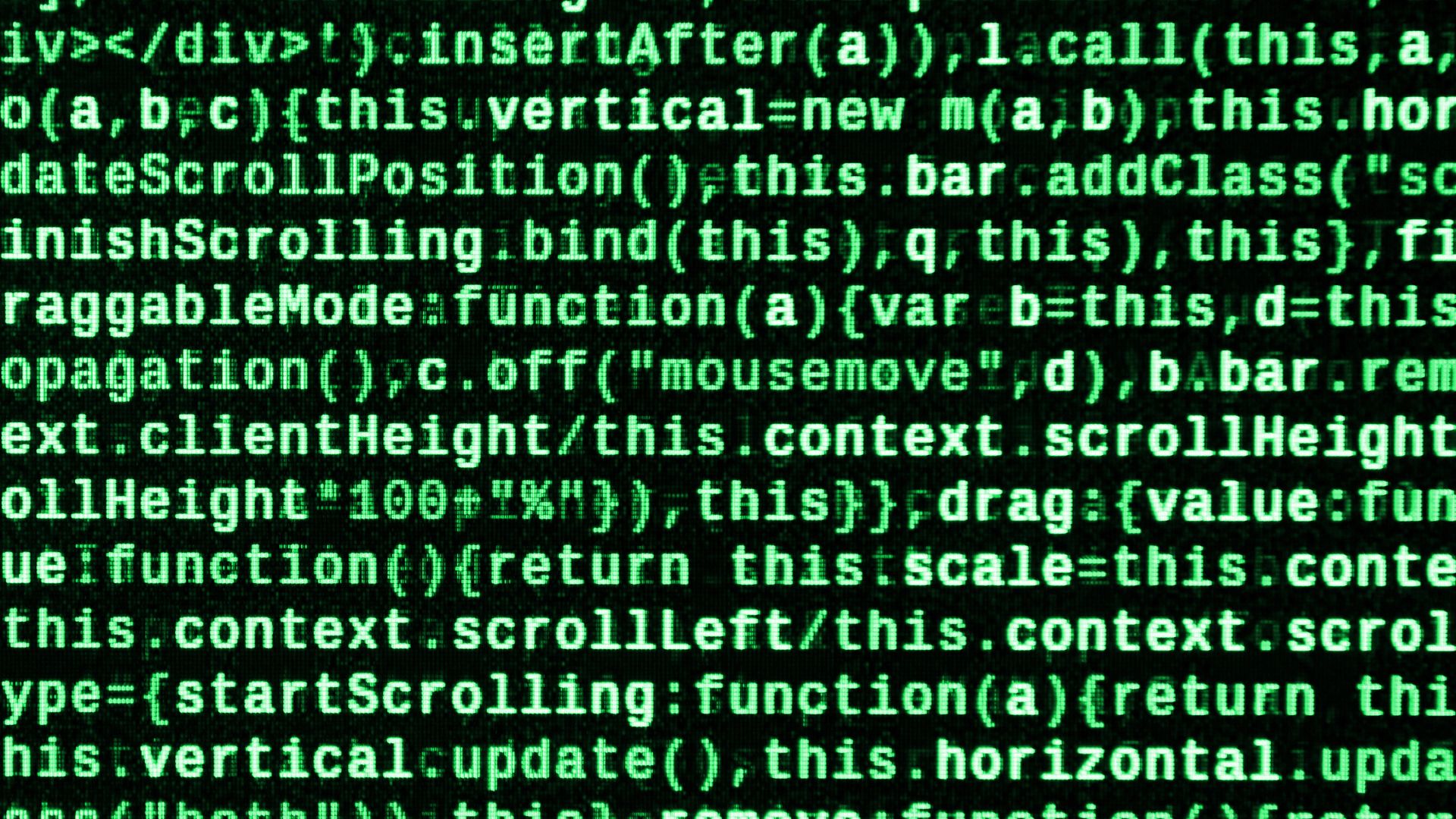
L’erreur 500, aussi connue sous le nom de « Internal Server Error », est un code de statut HTTP qui signifie qu’il y a un problème avec le serveur hébergeant votre site Internet. Cette erreur peut être due à des problèmes de configuration, un logiciel défectueux ou une surcharge du serveur, et elle peut rendre votre site WordPress inaccessible pour vos visiteurs. Dans cet article, vous découvrirez comment résoudre ce problème et corriger l’erreur 500 sur votre site web.
Étape 1 : Identifier la cause de l’erreur
Pour réparer l’erreur 500 sur un site WordPress, il faut avant tout identifier la cause du problème. Voici quelques éléments fréquemment associés :
Fichier .htaccess corrompu
Un fichier .htaccess corrompu peut provoquer des erreurs 500. Pour vérifier si cela est le cas, connectez-vous à votre espace d’hébergement via FTP et localisez le fichier .htaccess dans le dossier racine de votre site WordPress. Renommez-le temporairement, par exemple en « .htaccess-old » et actualisez votre site pour voir si l’erreur disparaît. Si c’est le cas, alors le problème venait bien de votre fichier .htaccess.
Limite de mémoire PHP épuisée
Une autre cause possible pour l’erreur 500 est l’épuisement de la limite de mémoire PHP allouée à votre site web. Pour augmenter cette limite, vous pouvez suivre ces étapes :
- Connectez-vous à votre serveur via FTP et ouvrez le fichier wp-config.php.
- Ajoutez la ligne suivante :
define('WP_MEMORY_LIMIT', '64M'); - Enregistrez et fermez le fichier, puis actualisez votre site pour voir si l’erreur persiste.
Note : il se peut que votre hébergeur impose des limites de mémoire spécifiques, auquel cas vous devrez les contacter pour discuter d’une augmentation de la limite de mémoire.
Incompatibilité des extensions ou thèmes
L’erreur 500 peut également être causée par des incompatibilités entre vos extensions ou votre thème et WordPress. Pour vérifier cette éventualité :
- Désactivez toutes vos extensions, soit en les renommant temporairement dans le dossier « /wp-content/plugins » depuis votre serveur FTP, soit en passant par le mode débogage de WordPress (voir étape 5).
- Si l’erreur disparaît après la désactivation des extensions, réactivez-les une par une jusqu’à trouver celle qui cause le problème.
- Changez également de thème pour vérifier si cela résout l’erreur.
N’oubliez pas de toujours garder vos extensions et thèmes à jour pour éviter ce genre de problèmes.
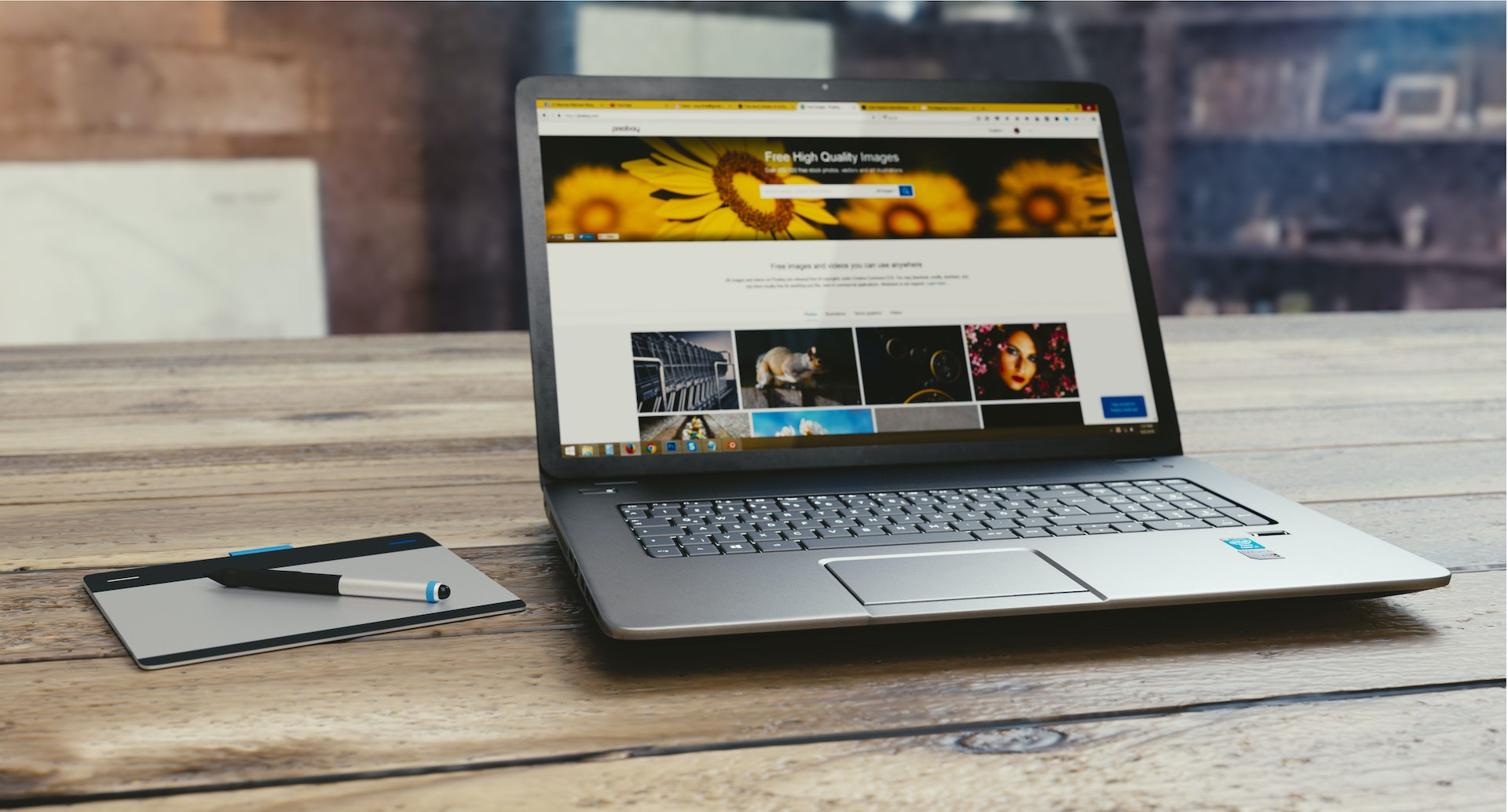
Étape 2 : Examiner les fichiers PHP
Des erreurs de syntaxe dans vos fichiers PHP peuvent engendrer une erreur 500. Il est recommandé de passer en revue les fichiers que vous avez récemment modifiés pour repérer d’éventuelles erreurs cruciales. Vous pouvez utiliser un éditeur de texte avec vérification de syntaxe ou des outils en ligne pour détecter ces erreurs de codage.
Étape 3 : Consulter les journaux d’erreurs
Votre serveur d’hébergement enregistre généralement les erreurs dans des journaux d’erreur. Consultez ces fichiers et cherchez les entrées relatives à l’erreur 500 sur votre site web. Les informations contenues dans ces fichiers vous aideront à mieux comprendre la nature du problème et vous orienteront vers une solution adaptée.
Étape 4 : Vérifier les permissions de fichier
Des permissions de fichier incorrectes peuvent également causer une erreur 500. Les permissions adéquates sont :
- Fichiers : 644
- Dossiers : 755
Certaines applications FTP offrent la possibilité de vérifier et modifier les permissions en quelques clics. Assurez-vous donc de les ajuster correctement si nécessaire.
Étape 5 : Passer en mode débogage
Pour diagnostiquer plus précisément le problème, activez le mode débogage de WordPress depuis le fichier wp-config.php en ajoutant ces lignes :
define('WP_DEBUG', true);
define('WP_DEBUG_LOG', true);
Après avoir activé le mode débogage, les erreurs seront enregistrées dans un fichier debug.log dans le dossier wp-content. Localisez ce fichier et consultez son contenu pour identifier l’origine de l’erreur 500.
Attention : le mode débogage est destiné à être utilisé en développement ou pour résoudre des problèmes ponctuels. Une fois le problème résolu, n’oubliez pas de désactiver cette fonctionnalité pour éviter d’exposer d’éventuelles informations sensibles à vos visiteurs ou aux personnes malveillantes.
Étape 6 : Contacter votre hébergeur
S’il vous est impossible de résoudre l’erreur 500 par vos propres moyens, il serait judicieux de contacter votre hébergeur. Ils pourront peut-être identifier la source du problème et vous proposer des solutions adaptées.
En prenant ces étapes en compte, vous augmenterez considérablement vos chances de résoudre l’erreur 500 sur votre site WordPress. Gardez également à l’esprit qu’un site web bien entretenu et régulièrement mis à jour permet de prévenir de nombreuses erreurs et problèmes potentiels.